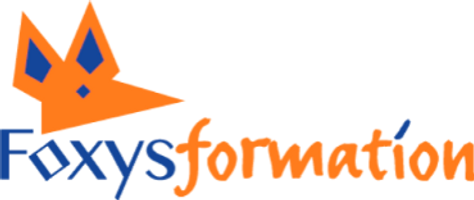02b-Bureautique : Word Excel PowerPoint Certification PCIE ou TOSA - 189h
Taux de satisfaction :
9,5/10
(35 avis)
Prochaine date : le 12/06/2024
Formation créée le 02/10/2023. Dernière mise à jour le 10/10/2023.
Version du programme : 1
Programme de la formation Version PDF
Savoir utiliser un ordinateur et maitriser son environnement (Windows). S'approprier un logiciel de traitement de texte ( Word), un tableur ( Excel )et un logiciel de présentation Power point
Objectifs de la formation
- Découvrir Word et son environnement de travail sous Windows 10
- Maitriser les fonctions de base du logiciel Word 2019 Utiliser les fonctions avancées du logiciel Word 2019
- Maitriser les fonctions de base du logiciel de tableur EXCEL 2019 Utiliser les fonctions avancées du logiciel de tableur EXCEL 2019
- Maitriser les fonctions de base du logiciel de présentation POWERPOINT 2019 Utiliser les fonctions avancées du logiciel de présentation POWERPOINT 2019
Profil des bénéficiaires
Pour qui
- Toute personne souhaitant enrichir ses compétences professionnelles grâce à l’utilisation des logiciels de traitement de texte, de tableur et de présentation
Prérequis
- Aucun. Cette formation est adaptée à un public débutant en informatique.
Contenu de la formation
-
DÉCOUVRIR WORD ET SON ENVIRONNEMENT DE TRAVAIL SOUS WINDOWS 10
- Prendre en main l’ordinateur : - Découvrir l'ordinateur et son environnement - Identifier les différentes parties d'un PC - Se familiariser avec le vocabulaire courant de l’informatique - Utiliser le clavier - Manipuler la souris Connaitre : - Les principaux types d’ordinateurs. - Les différents composants d’un ordinateur. - Les principaux types de périphériques intégrés ou externes. - Les principaux ports d’entrée/sortie. - Les deux grands types de logiciels.et leur installation en local où accessible en ligne. - Les principaux systèmes d’exploitation utilisés actuellement. Exercices de manipulation clavier souris.
- Découvrir Windows 10 : Démarrer Windows et son compte Microsoft Découvrir l'interface Accéder aux paramètres de Windows 10 Ouvrir et quitter une application Découvrir les fenêtres Naviguer entre les différentes fenêtres - Le bureau et la barre de tâches. - Les différentes parties d’une fenêtre. - Ouvrir, réduire, agrandir, restaurer, maximiser, redimensionner, déplacer et fermer une fenêtre. - La navigation entre plusieurs fenêtres ouvertes. - L’utilisation des fonctions d’aide Exercices de manipulation clavier souris
- Différencier les deux grands types de logiciels : systèmes d’exploitation, applications. Connaître les principaux systèmes d’exploitation Connaître les principales applications Connaître les principaux types de licences - Les principales applications : suites bureautiques, messageries, réseaux sociaux, programmes de lecture de fichiers multimédias, logiciels de graphisme, applications mobiles. - Les principaux types de licences : propriétaire/privative, logiciel libre (open source), version d’essai/partagiciel (shareware), gratuiciel (freeware)
- Gérer le Bureau, les icônes et les réglages : Reconnaître les différentes icônes Afficher les informations de base de votre système d’exploitation Changer les paramètres du bureau Connaitre l’organisation et la hiérarchisation du système d’exploitation Naviguer parmi les lecteurs, dossiers, sous- dossiers et fichiers - Les différentes icônes : fichiers, dossiers, applications, imprimantes, lecteurs, raccourcis/alias, corbeille/poubelle. - Les informations de base du système : nom et version du système d’exploitation, mémoire vive installée (RAM). - Les paramètres du bureau : date et heure, réglage du son, résolution de l’écran. - Basculer entre plusieurs fenêtres ouvertes. - L’organisation du système d’exploitation : hiérarchie des lecteurs, des dossiers et des fichiers.
- Pratiquer les bases de la bureautique : Connaître les fichiers et les dossiers Organiser les fichiers et les dossiers Créer, copier, déplacer du texte Imprimer un document - La modification de l’affichage des fichiers et dossiers. - La création d’un dossier. Nomination d’un fichier, d’un dossier. - La connaissance des types de fichiers les plus courants. - La mise en œuvre des bonnes pratiques pour nommer les dossiers et fichiers. - L’ouverture et la fermeture d’une application de traitement de texte, des fichiers. - La saisie de texte dans un document. - L’enregistrement et la nomination d’un document. - Les fonctions « copier » et « déplacer du texte » d’un document à l’autre. - Le collage d’une capture d’écran dans un document
-
WORD INITIATION
- Créer des documents simples - La découverte de l'interface du logiciel. - L’ enregistrement et la gestion des fichiers. - La création de nouveaux documents. - La saisie et la modification d’un texte. - La vérification, la correction et la réorganisation d’un texte. Le déplacement rapide. - Réalisation de sélections efficaces. Mise en valeur des caractères. Modification des paragraphes.
- Créer des documents simples Améliorer la productivité - L’ouverture et la fermeture : de l'application, d’un document, de plusieurs documents. - La création d’un nouveau document à partir d'un modèle en local ou en ligne. - L’enregistrement d’un document. La navigation entre différents documents ouverts. - L’utilisation des fonctionnalités : aide, zoom, barres d'état, de déplacement, des boutons, du ruban, des raccourcis, des outils de navigation, d’enregistrement auto, de dossiers par défaut, de derniers fichiers utilisés, d’enregistrer des documents…
- Créer des documents simples Améliorer la productivité - L’affichage des caractères cachés du document. - La sélection : lettre, mot, paragraphe, document entier, suite de mots, ligne, ensemble de lignes. - L’édition d’un texte. La recherche d'un texte. - L’utilisation du presse papier pour les copier/coller. - L’utilisation de la barre d'état et des fonctions Annuler et Répéter.
- Créer des documents simples Améliorer la productivité Mettre en forme un document - Les fonctions de base de la mise en forme d’un document : les polices, l’apparence d’un texte, les exposants et indices, les couleurs de police, la casse d’une ligne de texte, la coupure de mot automatique, les liens hypertextes… - La création et le regroupement des paragraphes, l’insertion des sauts de ligne, l’alignement des textes, les retraits et les tabulations. L’insertion, la suppression et le choix des styles de puces ou de numéros à une liste.
- Créer des documents simples Travailler avec les tableaux Insérer des images et graphiques Améliorer la productivité - La création et la suppression d’un tableau : insertion de textes, édition des cellules, sélection des lignes, colonnes et tableau entier. - La mise en forme d’un tableau : insertion, suppression et modification des lignes, des colonnes. - L’utilisation d’un format prédéfini de tableau, de couleurs de cellules, lignes ou colonnes, de trames de fond… - La mise en place, le changement de taille, la duplication, la suppression d’un objet dans un texte. - L’insertion d’une image de différents styles et différentes sources.
-
WORD PERFECTIONNEMENT
- Appliquer un style Insérer une table des matières - L’application d’un style de caractères à un texte existant. - L’application d’un style de paragraphe. - La duplication d’un format de texte.
- Préparer ou récupérer un fichier de données Créer une action de publipostage Vérifier et imprimer le publipostage - L’identification de la source des données. La gestion et la visualisation des données. - L’insertion des champs de données dans le document principal. - L’application du publipostage, l’enregistrement dans un document, la vérification du résultat, l’impression au format lettre ou étiquette. - La définition des paramètres d’impression : l'orientation, la taille du papier, les marges, en-tête ou un pied de page… - L’utilisation de la correction orthographique et grammaticale. - L’utilisation du dictionnaire personnel : création, ajout ou suppression de mots. - Les bonnes pratiques de la mise en forme. - L’utilisation et la vérification de l'aperçu avant impression. - L’ajustement des paramètres principaux d’impression.
- Mettre en forme des documents longs Utiliser le mode plan - La création et la modification des styles personnalisés. - La création et la modification des styles prédéfinis. - L’affichage et la modification d'un document en mode plan. - L’insertion d'une table des matières. - L’utilisation d’en-têtes et pieds de page différenciés
- Utiliser les fonctions avancées de mises en forme d’un texte - L’ajout et la suppression d’une légende. - La modification du format du numéro de légende. - L’ajout d’une légende au- dessus, au-dessous d'un objet graphique, tableau. - L’insertion et la modification de notes de bas de page, de notes de fin de page. - La conversion d’une note de bas de page en note de fin de page. La conversion d’une note de fin de page en note de bas de page. - La création et la mise à jour une table des matières basée sur les styles.
- Utiliser les fonctions avancées de mises en forme d’un texte Sécuriser un document. - Les différentes modifications de mise en forme : l’orientation de la page, l'alignement vertical de la page, les marges des sections d'un document. - L’application de différents en-têtes et pieds de page aux sections, première page, pages impaires et paires d'un document. - L’ajout, la modification et la suppression d’un filigrane dans un document.
-
EXCEL INITIATION
- Travailler avec des classeurs : Découvrir l'environnement de travail Enregistrer et gérer les classeurs Améliorer la productivité Découvrir les cellules - L’ouverture et la fermeture d’un ou plusieurs classeurs, d’un classeur récemment modifié. - Création d’un nouveau classeur avec un modèle par défaut, disponibles localement ou en ligne. - L’enregistrement et la sauvegarde d’un classeur. - La navigation entre plusieurs classeurs ouverts. - Les fonctions d’affichage et de cache des barres d'outils, de formule, d'état, du ruban, des volets. - Les bonnes pratiques de navigation dans un tableur, l’utilisation des raccourcis, l’optimisation des outils disponibles. - Les cellules spécifiques : la saisie d’un nombre, d’une date ou d’un texte. - La sélection des cellules, adjacentes ou non, d’une plage de cellules.
- Créer des tableaux avec des formules simples Saisir et modifier des données Dupliquer et déplacer les données Utiliser les séries de données - Les fonctions de copie d’une cellule et plage de cellules sur une feuille ou entre feuilles. - L’utilisation de la poignée de recopie, connaissance des séries incrémentées standards, formules, fonctions. - Le déplacement de cellules ou plages de cellules. - La suppression de contenus ou de formats de cellules. - La sélection, insertion, suppression des lignes ou des colonnes. Ajustement des largeurs de lignes ou des colonnes, masque d’une ligne ou d’une colonne. - Les actions sur les volets. - Les bonnes pratiques d’organisation des feuilles de calcul et des classeurs.
- Découvrir les fonctions simples Utiliser les formules arithmétiques - La création de formules : les références de cellules. - Les formules et les fonctions standards simples : somme, moyenne, minimum, maximum, comptage, cellules vides. - Les valeurs d'erreur usuelles dans les formules erronées : #NOM, #DIV/0, #REF, #VALUE! - Les notions de référence relative, semi absolue, absolue…
- Formater les contenus - Le formatage dans les cellules : nombres, dates, pourcentage… - Le changement de police, couleur, style… - La copie du formatage d’une cellule à une autre. - L’alignement et l’orientation des contenus et des cellules. - Les fonctions : Fusionner, Centrer, Ajouter, Supprimer…
- Création de graphique Edition d’un graphique Mise en forme des feuilles de calcul Paramétrage pour impression - Les différents types de graphiques et leur pertinence en fonction des données. - La création d’un graphique. Les fonctions de mise en forme d’un graphique. - L’aperçu avant impression et l’affichage des sauts de page. - Le paramétrage de l’impression.
-
EXCEL PERFECTIONNEMENT
- Utiliser la mise en forme conditionnelle pour formater un tableau - L’application d’un format ou style de tableau automatique à une plage de cellules. - Le formatage conditionnel basé sur le contenu des cellules. - La réalisation d’un copier/déplacer des feuilles de travail entre les tableurs. - La séparation d’une fenêtre. Le déplacement et le retrait des barres fendues. - Le masque et l’affichage des lignes, colonnes, feuilles de travail.
- Utiliser des fonctions et des formules conditionnelles L’utilisation des : - Fonctions date et heure - Fonctions mathématiques : Somme.si - Fonctions statistiques: nb.si, nb.vide - Fonctions de texte : gauche, droit, concatener - Fonctions de recherche: recherchev, rechercheh, - Références mixtes dans les formules.
- Créer et formater des graphiques Le formatage : - de l'échelle de l'axe des valeurs - des unités d'affichage sur l'axe des valeurs sans changer la source de données - des colonnes, barres, zones de tracé, zones du graphique.
- Utiliser des tableaux croisés dynamiques Trier et filtrer - La modification de la source de données et l’actualisation d’un tableau croisé dynamique. - Le filtrage et le tri des données dans un tableau croisé dynamique - L’utilisation des tableaux de données à une entrée, à deux entrées et des tableaux d'opérations multiples. - Le tri des données par colonnes multiples en même temps. - La création d’une liste personnalisée et d’un tri personnalisé. - Le filtrage automatique d’une liste en place. - L’application des options de filtre avancées à une liste. - Le regroupement automatique et manuel des données dans un tableau croisé dynamique et la nomination des groupes.
- Valider et vérifier les tableaux croisés dynamiques - Les plages de cellules : les nommer, les supprimer, les utiliser dans une fonction. - L’insertion, l’édition et la suppression d’un hyperlien. - La liaison des données dans un tableur, entre tableurs, entre applications. - L’ajout et la suppression de la protection par mot de passe d'un tableur. - La protection et la déconnexion des cellules, des feuilles de travail avec mot de passe. - La vérification en utilisant « Cacher / Montrer les formules »
-
POWERPOINT INITIATION
- Créer une présentation PowerPoint - La découverte de l'interface du logiciel - La conception d’une présentation - Les points clés d'une présentation réussie. - La création et la mise en forme d'une diapositive. - L’organisation de la présentation - Les bonnes pratiques de rédaction de contenu sur une présentation PowerPoint
- Optimiser sa communication avec une présentation PowerPoint - La création de présentations attractives : - L’animation des textes, des objets… - L’activation des enchaînements de diapositives - L’insertion et la gestion des fichiers audio et/ou vidéo - La création de liens avec d'autres applications ou d'autres présentations PowerPoint - L’ajout de boutons d'actions et de liens hypertextes - Le minuteur de présentation d’un diaporama - L’utilisation du mode présentation
-
POWERPOINT PERFECTIONNEMENT
- Animer une présentation PowerPoint - La création de présentations attractives : - L’animation des textes, des objets… - L’activation des enchaînements de diapositives
- Animer une présentation PowerPoint - L’insertion et la gestion des fichiers audio et/ou vidéo - La création de liens avec d'autres applications ou d'autres présentations PowerPoint
- Animer une présentation PowerPoint - L’ajout de boutons d'actions et de liens hypertextes - Le minuteur de présentation d’un diaporama - L’utilisation du mode présentation
Équipe pédagogique
1 Directeur Gestion Développement 1 Directeur Opérationnel 1 Formateur
Suivi de l'exécution et évaluation des résultats
- Feuilles de présence.
- Questions orales ou écrites (QCM).
- Mises en situation.
- Formulaires d'évaluation de la formation.
- Certificat de réalisation de l’action de formation.
Ressources techniques et pédagogiques
- Accueil des stagiaires dans une salle dédiée à la formation.
- Documents supports de formation projetés.
- Exposés théoriques
- Etude de cas concrets
- Quiz en salle
- Mise à disposition en ligne de documents supports à la suite de la formation.
Qualité et satisfaction
Questionnaires de satisfaction
Taux de satisfaction des apprenants
9,5/10
(35 avis)
Modalités de certification
Résultats attendus à l'issue de la formation
- Utilisateur autonome
Modalité d'obtention
- Tests PCIE ou TOSA
Détails sur la certification
- Test en ligne automatisé s'appuyant sur une mise en situation de cas pratiques, permettant l'évaluation des compétences et soumis aux conditions de passage d'examen selon les modalités d'ICDL PCIE ou TOSA selon le choix du candidat.
Capacité d'accueil
Entre 4 et 10 apprenants
Délai d'accès
11 jours
Accessibilité
Accessibilité aux publics PMR sur le site de Soisy-Enghien. Pour les besoins spécifiques, Foxy's Formation s’appuiera sur le diagnostic de l'association Ladapt 95.
Prochaines dates
- ENGHIEN/SOISY BSP - Bureautique Word Excel Powerpoint - C... - 12/06/2024 au 30/07/2024 - ENGHIEN SOISY - (10 places restantes)